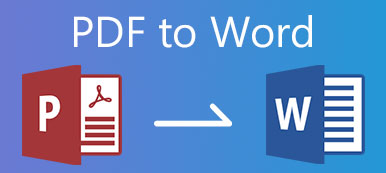Jak nam wiadomo, pliki PDF są trudne do edycji. Czasami możesz chcieć przekonwertować plik PDF na bardziej edytowalne formaty dokumentów. RTF to dobry wybór ze względu na doskonałą kompatybilność. Z tego artykułu dowiesz się, kiedy konwersja plików PDF na RTF jest odpowiednia, oraz 2 wydajne metody konwersji plików PDF na RTF za pomocą potężnych konwerterów.
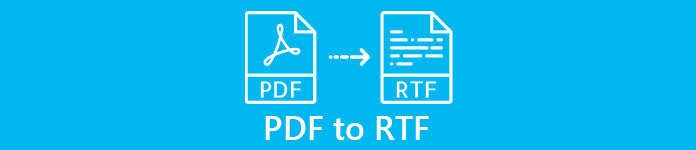
- Część 1: Kiedy musisz przekonwertować PDF na RTF?
- Część 2: Konwertuj PDF do RTF za pomocą EasePDF – online i bezpłatnie
- Część 3: Najlepszy konwerter PDF do RTF – wiodąca technologia OCR
- Część 4: Często zadawane pytania dotyczące konwersji plików PDF na RTF
Część 1: Kiedy musisz przekonwertować PDF na RTF?
Masz tylko tekst i nie chcesz mieć stałego układu
Jeśli twój dokument zawiera tylko tekst, ale nie grafikę lub tabele, RTF wystarczy do tego zadania. Co więcej, musisz również wziąć pod uwagę układ tekstów. Jeśli chcesz mieć pewność, że dokument, który wysłałeś do innych, może być prezentowany w taki sam sposób, jak na ekranie, bardziej odpowiedni jest plik PDF. Jeśli chcesz złamać ustalony układ, przekonwertuj plik PDF na RTF.
Chcesz łatwiej edytować dokument
Twoja przeglądarka PDF nie może edytować plików PDF. Chcesz edytować plik PDF? Wystarczy przekonwertować plik PDF na RTF, który można edytować w MS Office Word i prawie wszystkich programach do edycji tekstu. Jeśli musisz tylko zachować format PDF, możesz również iść do przodu z drogim Edytory PDF jak Adobe Acrobat Pro lub jego alternatywy.
Masz nadzieję, że każdy może otworzyć dokument
Obecnie programy do przeglądania plików PDF są uniwersalne. Możesz myśleć, że PDF ma doskonałą kompatybilność, prawda? Faktem jest jednak, że RTF radzi sobie jeszcze lepiej. Pliki RTF są czytelne bez względu na używany system operacyjny, Windows, Mac lub Linux. Microsoft i Adobe stworzyły go wspólnie w 1985 roku ze względu na jego wieloplatformową funkcję!
Część 2: Konwertuj PDF do RTF za pomocą EasePDF – online i bezpłatnie
EasePDF może pomóc w konwersji plików PDF do formatu RTF online bez opłat. Jeśli masz wiele plików, zaleca się przesłanie ich wszystkich naraz, ponieważ to narzędzie pozwala przesyłać i konwertować tylko dwie partie plików w ciągu 24 godzin. Jego efekt konwersji jest całkiem dobry w tym samym rodzaju konwertera PDF online. I nie musisz się martwić o bezpieczeństwo, ponieważ w ciągu 24 godzin Twoje przesłane pliki zostaną usunięte. Oto kroki, aby korzystać z tego internetowego konwertera plików PDF na RTF.
Odwiedź https://www.easepdf.com/pdf-to-rtf/ w swojej przeglądarce. Możesz zobaczyć Dodaj pliki) przycisk na środku strony. Następnie możesz przesłać swoje pliki PDF w partii.
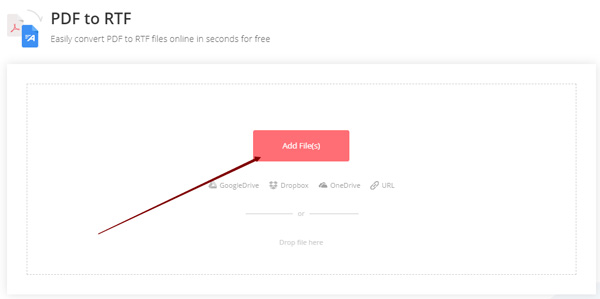
Kliknij konwertować przycisk w prawym dolnym rogu.
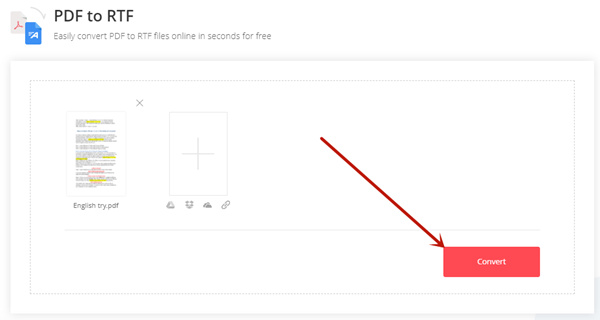
Kliknij Do pobrania przycisk, aby pobrać pliki RTF przekonwertowane z PDF.
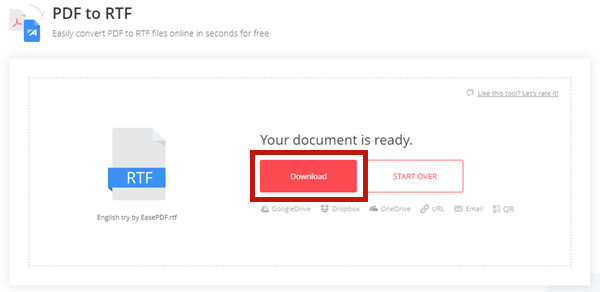
EasePDF to wygodna opcja. Jeśli jednak musisz często konwertować pliki PDF na RTF lub nie chcesz przesyłać poufnych dokumentów, powinieneś rozważyć zainstalowanie natywnego programu do tego zadania.
Część 3: Najlepszy konwerter PDF do RTF – wiodąca technologia OCR
Najlepszy konwerter plików PDF Apeaksoft obsługuje wybieranie określonych stron plików PDF do konwersji na RTF. Posiada wiodącą technologię OCR, która dokładnie rozpoznaje język PDF, a nawet odczytuje ponad 190 języków. Co więcej, możesz wykonać tę pracę natywnie, co jest bezpieczniejsze niż przesyłanie ich do konwersji.
Najlepszy konwerter plików PDF Apeaksoft
- Konwertuj PDF na RTF w partii bez ograniczeń co do rozmiaru lub ilości.
- Dokładnie rozpoznaje język w plikach PDF.
- Bezproblemowa obsługa wielojęzycznych dokumentów PDF.
- Zachowaj oryginalny układ w wyjściowym pliku RTF.
Kroki, aby przekonwertować plik PDF na RTF przez Najlepszy konwerter plików PDF Apeaksoft:
Premiera Najlepszy konwerter plików PDF Apeaksoft w Twoim komputerze. Kliknij Dodaj pliki) przycisk, aby dodać pliki PDF. Następnie możesz kliknąć plik, który właśnie zaimportowałeś, a następnie ustawić strony, które chcesz przekonwertować w prawym dolnym rogu.
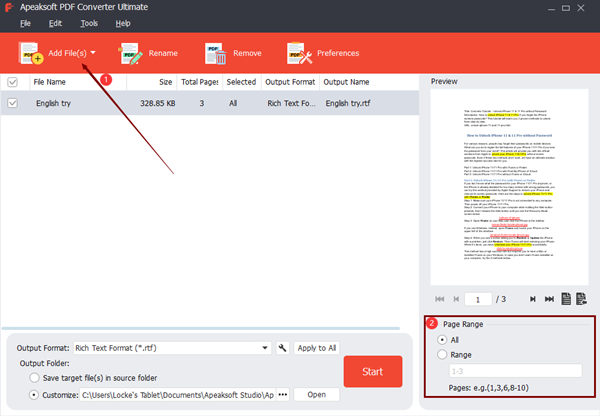
(opcjonalnie) Jeśli dokument PDF jest wielojęzyczny, musisz dostosować ustawienia OCR. Kliknij Preferencja przycisk w górnej części głównego interfejsu i przejdź do OCR patka. Następnie możesz ustawić język (języki), które program będzie próbował rozpoznać podczas konwersji PDF do RTF.
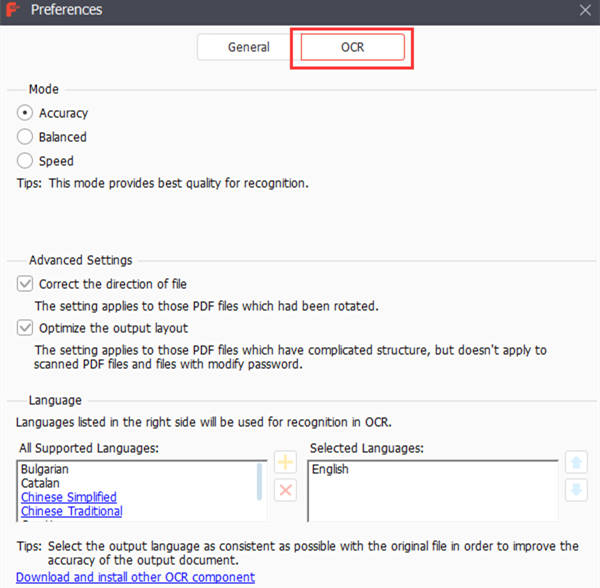
W dolnej części głównego interfejsu kliknij Format wyjściowy rozwijanego menu i wybierz z listy RTF. Następnie ustaw żądany folder wyjściowy lub pozostaw go jako domyślny. W końcu kliknij Rozpocznij przycisk, aby program uruchomił konwersję.
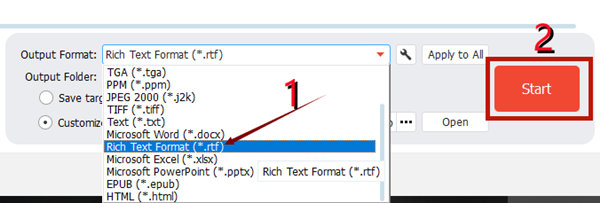
Po zauważeniu, że konwersja zakończyła się pomyślnie, plik RTF przekonwertowany z pliku PDF zostanie zapisany w ustawionym folderze docelowym.
Dowiedz się więcej: Jak odzyskać niezapisany dokument Word.
Część 4: Często zadawane pytania dotyczące konwersji plików PDF na RTF
1. Co to jest plik RTF?
RTF, opracowany wspólnie przez Microsoft i Adobe, oznacza Rich Text Format. Został zaprojektowany jako uniwersalny format, który może być otwierany i edytowany przez wszystkie procesory tekstu. Plik RTF może zawierać czcionkę, obrazy itp. Konwertuj PDF na obraz tutaj.
2. Jak przekonwertować RTF na DOCX?
Uruchom program Microsoft Office Word i otwórz w nim plik RTF. Kliknij Plik w lewym górnym rogu okna programu Word i kliknij Zapisz jako. Następnie wybierz DOCX jako format zapisu.
3. Jaka jest różnica między Wordem a RTF?
Plik RTF jest znacznie prostszy niż plik Word. Dodatkowo możesz otworzyć plik RTF za pomocą dowolnego edytora tekstu, w którym plik Word pokaże niechlujny kod. Pliki RTF utworzone w systemie Windows można otwierać bezpośrednio w systemie macOS bez programu Microsoft Word.
Podsumowanie
Ten post zawierał dwa narzędzia do konwersji plików PDF na RTF. ŁatwośćPDF jest najszybszym rozwiązaniem, ale nie może wykonać pracy z doskonałą dokładnością. Najlepszy konwerter plików PDF Apeaksoft wymaga pobrania i zainstalowania, ale będzie działać doskonale we wszystkich aspektach.